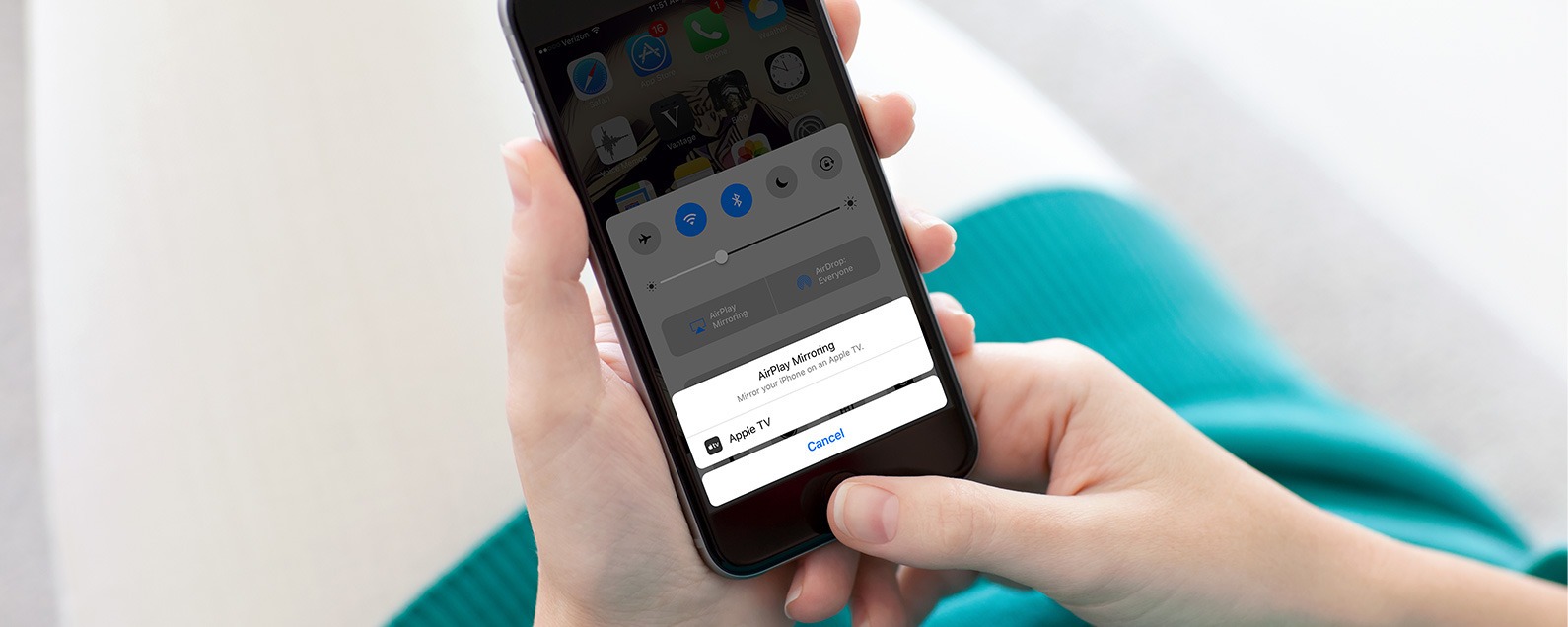
Hay dos formas principales de conectar o transmitir su iPhone o iPad a su televisor. La forma más fácil y económica (si ya posee un Apple TV) es usar AirPlay, que le permitirá habilitar la duplicación de pantalla del iPhone. Alternativamente, puede conectar su iPhone o iPad a su televisor con un cable HDMI. Si su televisor no tiene un puerto HDMI, puede usar un cable y un adaptador VGR o AV para conectar su televisor analógico. Pero ese es un grupo bastante pequeño de personas, ya que la gran mayoría de los televisores tienen puertos HDMI. Es por eso que me enfocaré en cómo conectar su iPhone o iPad a su televisor a través de la duplicación AirPlay o con un cable y adaptador HDMI. Independientemente del método que elija, puede ser necesario un poco de dinero para conectar su iPhone a su televisor. Es por eso que, si ya tiene un Apple TV, le recomiendo usar AirPlay Mirroring para ver su iPhone o iPad en su televisor. Sin embargo, repasaré ambos métodos y lo que necesita para conectar su iPhone o iPad a su televisor a continuación.
Relacionado: Cómo configurar Chromecast con su televisor: nuestra guía rápida y fácil
La transmisión inalámbrica de su iPhone o iPad a su televisor es un sueño con la duplicación de pantalla de AirPlay. Una vez que aprenda a usarlo, es la forma más rápida de conectar su iPhone o iPad a su televisor de forma regular. Y es una excelente manera de compartir rápidamente un video divertido que estás viendo en tu pequeño dispositivo con el resto de la habitación a través de tu pantalla de TV más grande. Dado que los cables HDMI y el adaptador de iPhone a HDMI que necesitará costarán un poco de dinero, puede considerar comprar un Apple TV (incluso una tercera generación más antigua) si planea conectar su iPhone o iPad a su televisor con frecuencia.
Índice de contenido
- 1 Cómo duplicar iPhone o iPad a TV usando AirPlay con Apple TV
- 2 Cómo conectar su iPhone o iPad a su televisor con HDMI
Paso uno: elija su método
Duplicación de pantalla AirPlay con Apple TV:
Esta es, en mi opinión, la forma más fácil de ver su iPhone o iPad en su televisor. Esto se debe a que si ya tiene configurado su Apple TV, no necesita ningún cable o programa nuevo para AirPlay de la pantalla de su iPhone en la pantalla de su televisor. Repararé cómo usar AirPlay a continuación.
HDMI con un adaptador AV:
Si ya posee un cable HDMI, este método podría ser el más fácil para usted. Todo lo que necesita en la parte superior del cable HDMI es un adaptador AV para conectarlo a su iPhone o iPad. HDMI es la segunda forma más fácil de conectar su iPhone o iPad a su televisor, solo necesita los cables adecuados.
Cómo duplicar iPhone o iPad a TV usando AirPlay con Apple TV
Los iPhones o iPads con iOS 4.2 o posterior son capaces de reflejar la pantalla en un Apple TV de segunda generación o posterior.
Esto es genial porque significa que los dispositivos antiguos y nuevos pueden usar AirPlay. Hay dos formas diferentes de reproducir contenido de AirPlay desde su iPhone o iPad a su Apple TV. Puede AirPlay el contenido que está reproduciendo a través de Youtube, Netflix, etc., o puede AirPlay en toda la pantalla de su iPhone o iPad. Los métodos son muy similares con ligeras diferencias; aquí se explica cómo utilizar AirPlay:
Cómo reproducir contenido en reproducción específico de AirPlay desde iPhone o iPad a Apple TV
- Activa tu Apple TV. Luego, asegúrese de que su Apple TV y su dispositivo iOS estén conectados a la misma red Wi-Fi.
- En su iPhone o iPad, deslice el dedo hacia arriba desde la parte inferior de la pantalla para abrir el Centro de control.
- Deslice el dedo hacia la izquierda para abrir la pantalla Ahora suena.
- Toque su dispositivo en la parte inferior. Seleccione Apple TV de la lista de dispositivos.
Cómo duplicar la pantalla completa de su iPad o iPhone en Apple TV con AirPlay
- Active su Apple TV y asegúrese de que su Apple TV y su dispositivo iOS estén conectados a la misma red Wi-Fi.
- En su iPhone o iPad, deslice el dedo hacia arriba desde la parte inferior de la pantalla para abrir el Centro de control.
- Asegúrate de estar en la pantalla principal del Centro de control, que es donde encenderías la linterna o accederías a tu calculadora, etc. Si no, desliza el dedo hacia la derecha hasta que lo estés.
- Toque Duplicación de AirPlay.
- Seleccione su Apple TV.
Cómo conectar su iPhone o iPad a su televisor con HDMI
Para este método, necesita un televisor con un puerto HDMI, un cable HDMI y un adaptador AV digital Lightning para poder conectar su iPhone o iPad. Puede encontrar un cable HDMI en cualquier tienda que venda accesorios electrónicos. Incluiré un par de opciones para el cable HDMI y el adaptador Lightning AV a continuación con enlaces. Una vez que tenga el cable y el adaptador que necesita, es la tarea simple de conectar los ‘puntos’. Sin embargo, primero cubramos el equipo que necesita.
Cable HDMI y adaptador AV digital Lightning
Hay adaptadores AV digitales disponibles para dispositivos iOS con conectores Dock de 30 pines, que puede encontrar en el sitio web de Apple. Como verá a continuación, estos cables y adaptadores pueden aumentar rápidamente de precio, por lo que recomiendo comprar uno usado o Apple TV reacondicionado y AirPlaying su contenido en su televisor. Sin embargo, aquí es donde puede obtener lo que necesita para conectar su iPhone o iPad a su televisor con HDMI.
Adaptador AV digital Lightning de Apple

Cable HDMI de alta velocidad de AmazonBasics

Cómo conectar su iPhone o iPad a la TV con HDMI
- Conecte un extremo del cable HDMI en la parte posterior o lateral de su televisor.
- * Si su televisor tiene más de una entrada HDMI, tome nota de la etiqueta de entrada para que pueda cambiar fácilmente a esa entrada en su televisor.
- Enchufe el otro extremo del cable HDMI en el puerto de su adaptador de iluminación a HDMI.
- Ahora, su cable HDMI y su adaptador están conectados a su televisor. Conecte el extremo Lightning del adaptador a su iPhone o iPad.

- Encienda su televisor y cambie a la entrada que coincida con el lugar donde conectó su cable HDMI.
- Es de esperar que haya comprado un adaptador AV con un puerto adicional para cargar su dispositivo mientras transmite contenido. Conecte su iPhone o iPad para cargar mientras está conectado a su televisor; de lo contrario, su teléfono puede morir a la mitad de una película.
¡Ahí tienes! Su iPhone o iPad ahora está conectado a su televisor y contenido de transmisión.
Crédito de la imagen superior: Denys Prykhodov / Shutterstock.com












